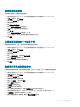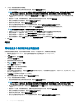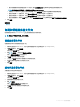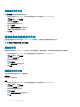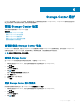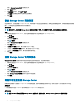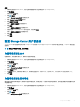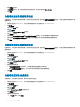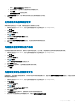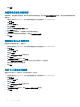Administrator Guide
此时,选择快照配置文件对话框会打开。
b 在顶部窗格中,选择默认分配给新卷的快照配置文件。
c 单击确定。
选择快照配置文件对话框会关闭。
6 在最小快照间隔字段中,键入两次快照快照之间必须间隔的最小分钟数。
7 单击确定。
允许或禁用高级卷映射设置
高级卷映射选项包括 LUN 配置、映射路径选项以及将卷设为只读。
1 如果您已连接到 Data Collector,请从左侧导航窗格中的下拉列表选择一个 Storage Center。
2 单击 摘要。
此时会显示摘要视图。
3 单击 (设置)。
此时将打开 Storage Center 设置对话框。
4 单击首选项选项卡。
5 选中或清除允许高级映射已启用复选框,以启用或禁用高级卷映射选项。
6 单击确定。
为新服务器设置默认操作系统
可对新服务器使用默认操作系统,除非用户选择不同的选项。为了方便,请选择您所在的环境中最常用的操作系统。
1 如果您已连接到 Data Collector,请从左侧导航窗格中的下拉列表选择一个 Storage Center。
2 单击 摘要。
此时会显示摘要视图。
3 单击 (设置)。
此时,Storage Center 设置对话框会打开。
4 单击首选项选项卡。
5 从操作系统下拉菜单中,选择新服务器的默认操作系统。
6 单击确定。
为新卷设置默认存储配置文件
创建新卷时,可使用默认存储配置文件,除非用户选择不同的存储配置文件。通过清除允许存储配置文件选择复选框,可阻止创建卷
期间更改存储配置文件。
1 如果您已连接到 Data Collector,请从左侧导航窗格中的下拉列表选择一个 Storage Center。
2 单击 摘要。
此时会显示摘要视图。
3 单击 (设置)。
此时将打开 Storage Center 设置对话框。
4 单击首选项选项卡。
5 从存储配置文件下拉菜单中,选择要默认用于新卷的存储配置文件。
6 要允许用户在创建卷时选择存储配置文件,请选中允许存储配置文件选择。
Storage Center 维护
99